
  |  | ||
Jeżeli któryś z kolorów jest zbyt mocny lub gdy kolor kopii różni się od oryginału, należy wyregulować balans kolorów: żółtego, magenty, cyjanu i czarnego.
Jeżeli na panelu operacyjnym wyświetlony zostanie komunikat "![]() Dodaj toner", nie jest możliwe wydrukowanie wzoru testowego.
Dodaj toner", nie jest możliwe wydrukowanie wzoru testowego.
Naciśnij przycisk [Narzędzia użytkownika/Licznik].
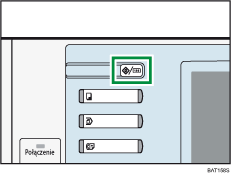
Naciśnij przycisk [Obsługa].
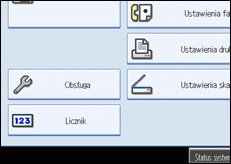
Naciśnij przycisk [Automatyczna kalibracja kolorów].
Naciśnij przecisk [Start].
Wykonując automatyczną kalibrację koloru z wykorzystaniem funkcji kopiarki, należy nacisnąć przycisk [Start] w menu Funkcja kopiarki. Wykonując tą czynność z wykorzystaniem funkcji drukarki, należy nacisnąć przycisk [Start] w menu Funkcja drukarki.
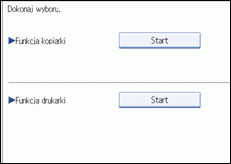
Po naciśnięciu przycisku [Rozpocznij drukowanie] zostanie wydrukowany wzór testowy.
Funkcja kopiarki
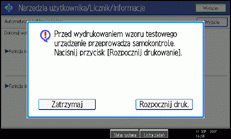
Funkcja drukarki
Wykonując automatyczną kalibrację koloru z wykorzystaniem funkcji kopiarki, wybierz wzory testowe z wartości [600 × 600 dpi], [1800 × 600 dpi] i [9000 × 600 dpi], a następnie naciśnij przycisk [Rozpocznij drukowanie].
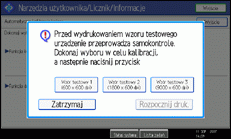
Umieść wzór testowy na szybie ekspozycyjnej i naciśnij przycisk [Rozpocznij skanowanie].
Obraz zostanie skorygowany po zniknięciu komunikatu "Skanowanie...Proszę czekać.".
![]()
Wzór testowy nie będzie odczytany, jeżeli zostanie umieszczony w automatycznym podajniku dokumentów.
Wzór testowy zostanie wydrukowany na stronie A4![]() , 81/2 × 11
, 81/2 × 11![]() . Jeżeli strona A4
. Jeżeli strona A4![]() nie jest dostępna, użyta zostanie strona A3
nie jest dostępna, użyta zostanie strona A3![]() lub B4 JIS (Japanese Industrial Standard)
lub B4 JIS (Japanese Industrial Standard)![]() . Pamiętaj o sprawdzeniu stanu papieru w podajniku papieru.
. Pamiętaj o sprawdzeniu stanu papieru w podajniku papieru.
Umieść wzór testowy w następujący sposób.
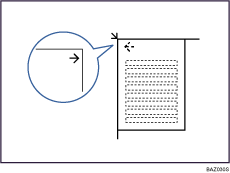
Upewnij się, że wzór testowy został umieszczony na szybie ekspozycyjnej i przykryty 2 lub 3 białymi arkuszami papieru o takim samym rozmiarze jak wzór testowy.